마우스키
마우스를 사용하기 어려우면 키보드의 숫자 키패드가 마우스 작동을 에뮬레이트하도록 마우스키를 사용하십시오. 마우스를 사용하는 경우와 같이 포인터를 화면에서 이동시켜 누르거나 마우스 버튼을 누를 수 있습니다.
마우스키 켜기 및 끄기
마우스키를 켜고 끄는 방법은 두 가지가 있습니다.
-
AccessX 주 창에서 마우스키 확인란을 체크하십시오.
-
Alt, Shift 및 Num Lock 키를 동시에 누르십시오. (OpenWindows를 시작할 때 -accessx옵션을 사용한 경우에만 적용됨.)
키보드의 마우스 활동 에뮬레이션
마우스키가 켜져 있으면 숫자 패드의 키는 세 가지 기능을 갖게 됩니다.
-
키 1-4와 6-9는 포인터를 화면에서 이동시킵니다.
-
5, + (덧셈), 0 (영) 그리고 (소수점) 키는 마우스 버튼을 누르는 효과를 나타냅니다.
-
/(슬래시), * (곱셈) 및 - (뺄셈) 키는 다양한 마우스 버튼 간의 키보드 매핑을 전환시킵니다.
현재 눌려 있는 마우스 키를 확인하기 위해 상태 창을 나타낼 수 있습니다.
그림 E–5 숫자 키패드에 상응하는 마우스 버튼
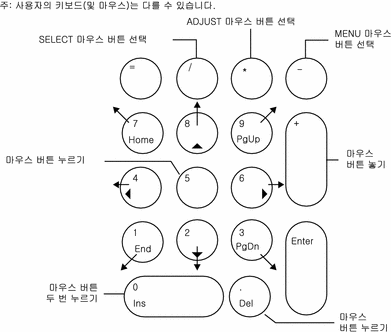
마우스키 설정
포인터의 최대 속도 변경하기
원하는 만큼 정확하게 포인터를 이동하기가 어려우면 속도를 낮출 수 있습니다. 포인터의 이동 속도를 변경하려면 “최대 포인터 속도(pix/sec)” 확인란을 체크하십시오(그림 E–4 참조). 슬라이더 막대를 원하는 속도로 조정하십시오. 픽셀/초 단위의 속도는 10부터 1000 사이의 범위를 가질 수 있습니다. [Limits on pointer speed apply only when MouseKeys is turned on.]
포인터의 “가속도” 설정하기
포인터가 최대 속도에 도달하는데 걸리는 시간(마우스키를 설정했을 때)을 설정할 수 있습니다. 이를 위해서는 “최대 속도 시간”이라고 표시되어 있는 슬라이더를 조정하십시오( 그림 E–4 참조). 이런 식으로 좀 더 민첩하게 포인터를 이동시킬 수 있습니다. 마우스가 최대 속도에 도달하는 데 걸리는 시간은 4초까지 설정할 수 있습니다.
- © 2010, Oracle Corporation and/or its affiliates
